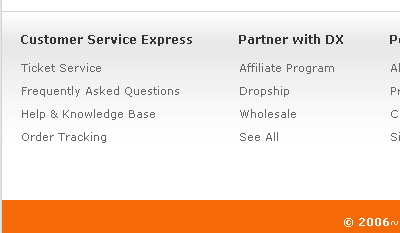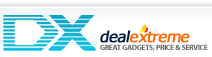役に立つかもしれない例文
---
- Defective / broken items received(到着した商品が破損していた時)- Computer/Console won't recognize this item.(PC/ゲーム機が商品を認識しません)
- Screen/Surface is badly scratched.(画面/表面が酷く傷ついています。)
- This item is cracked.(商品が割れています。)
- Attached CD/cable is broken.(付属CD/ケーブルが破損しています。)
- This item doesn't work.(商品が動作しません。)
- Display says nothing.(画面が表示されません)
「"商品名" is broken.」と書いておけばとりあえず壊れてることは伝わるはずです。
詳細としてどの部位、どのパーツがどのように壊れているかを追記する程度でOKでしょう。
---
- Items missing from the order(商品が足りない時)- SKU **** is missing.(SKU ****が入っていません。)
- SKU **** is not is the package.(SKU ****が包みに入っていません。)
- I ordered 5 SKU **** but I got only 1 item.(SKU****を5つ注文したのに1つしか届きませんでした)
---
- Wrong items received(間違った商品が届いた時)- I got a wrong item.(間違った商品を受け取りました。)
- I got SKU **** instead of SKU #### which I ordered.(注文したSKU ####の代わりにSKU ****が届きました。)
---
- Package not received 14 business days after shipment(商品が届かない時)- This order was shipped on 11/22/2008 but I haven't received the percel.(2008年の11月22日に発送されたのにまだ受け取っていません。)
----
- Cancel unshipped items for refund/store credit(未発送の注文をキャンセル)- Please cancel SKU番号 商品名.(SKU番号 商品名をキャンセルしてください。)
- I don't need this item any longer.(もうこの商品は要らないです。)
- It takes too long time.(時間掛かりすぎです。)
- I've ordered wrong item.(間違った商品を注文してしまいました。)